

このトピックでは、次の操作手順について説明します。
印刷面の選択
[とじ位置] オプションの使用
[複数 N-up] オプションの使用
[小冊子] オプションの使用
[同一 N-up] オプションの使用
[ズーム] オプションの使用
[配置] オプションの使用
[余白シフト] オプションの使用
[余白の削除] オプションの使用
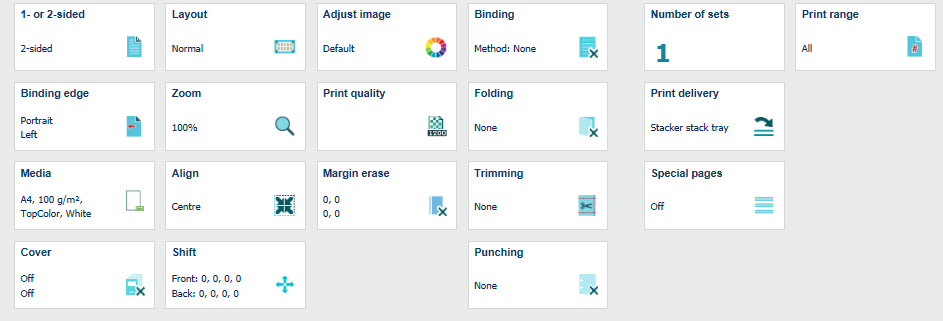 ジョブのプロパティ
ジョブのプロパティジョブのプロパティは製品によって異なります。
[印刷面] オプションでは、片面または両面に印刷するかどうかを決定します。
「[片面または両面] 」をクリックします。
[片面] または [両面] を選択します。
「[OK] 」をクリックします。
[とじ位置] オプションでは、ドキュメントのページのとじ方を決定します。
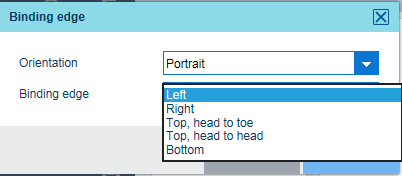 綴じ辺
綴じ辺「[とじ位置] 」をクリックします。
ドキュメントの向き ([方向] ) とは、ドキュメントのページを読みやすく表示した場合の向きです。
ドキュメントの向き ([方向] ) は、ソース ファイルから引き継がれ、変更できません。
[とじ位置] ドロップダウン リストを使用して、ドキュメントのページをとじ方を選択します。[左], [右], [下], [短辺とじ], [トップ、ヘッドからヘッド].
「[OK] 」をクリックします。
[複数 N-up] 組み付けは、ソース ファイルの連続するページを 1 つのドキュメント ページに印刷する機能です。
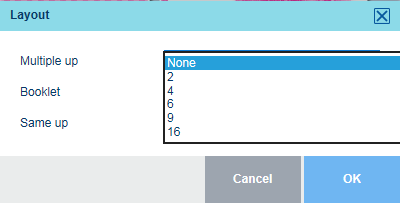 レイアウト オプション
レイアウト オプション「[レイアウト] 」をクリックします。
[複数 N-up] ドロップダウン リストを使用して、ドキュメントのページで組み付けを構成するページ数を選択します。
「[OK] 」をクリックします。
[小冊子] 組み付けは、中折りして小冊子を作成できるドキュメントを印刷する機能です。小冊子の用紙は、ドキュメントを 2 つに折った場合に各ページが正しく読める順序になるよう印刷されます。
「[レイアウト] 」をクリックします。
[小冊子] オプションを使用して [はい] または [いいえ] を選択します。
「[OK] 」をクリックします。
[同一 N-up] 組み付けは、ソース ファイルの同じページを 1 つのドキュメント ページに複数回にわたって印刷する機能です。
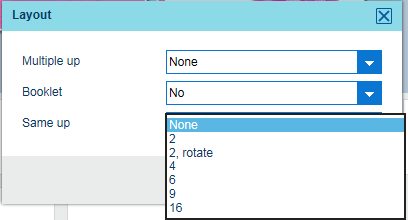 レイアウト オプション
レイアウト オプション「[レイアウト] 」をクリックします。
[同一 N-up] ドロップダウン リストを使用して、ドキュメントのページに印刷するソース ファイルのページ数を選択します。
「[OK] 」をクリックします。
ドキュメントのページ サイズに応じてソース ファイルのページを拡大/縮小するか、手動で拡大/縮小率 (25 ~ 400%) を設定します。
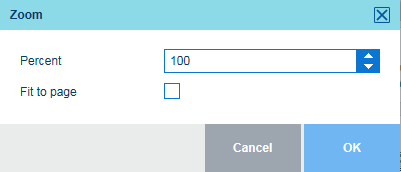 ズーム オプション
ズーム オプション「[ズーム] 」をクリックします。
[ページ幅に合わせる] オプションを使用して、ドキュメントのページ サイズに従ってソース ファイルのページのサイズを変更します。
[倍率] フィールドを使用してズーム率を選択するか、「-」ボタンと「+」ボタンを使用します。
「[OK] 」をクリックします。
[配置] オプションを使用して、ドキュメント ページに対するソース ファイルのページの位置合わせを行うことができます。
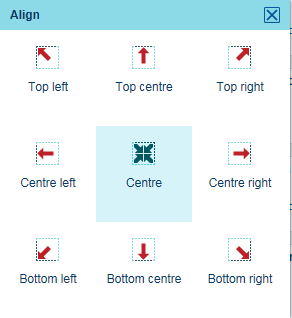 位置合わせのオプション
位置合わせのオプション「[配置] 」をクリックします。
使用可能な位置合わせの位置のいずれかをクリックします。
「[OK] 」をクリックします。
[シフト] オプションは、ドキュメント ページに対してソース ファイルのページを移動して、とじ位置の余白を拡大する機能です。余白のシフトの最大値は、+/-100 mm / 3.94" です。
デフォルトでは、表面と裏面の余白のシフトは連動しています。この関係をロック解除するには、次のチェーン シンボルをクリックします:  .
.
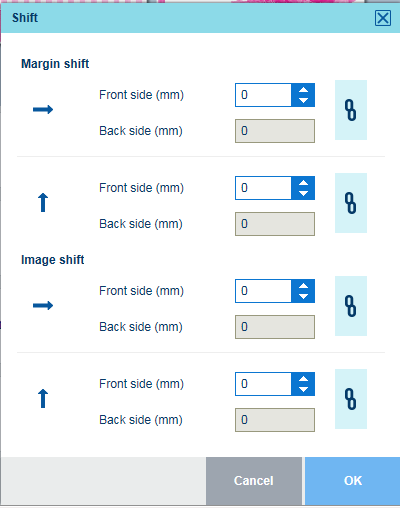 移動のオプション
移動のオプション「[シフト] 」をクリックします。
横方向 ( ) または縦方向 (
) または縦方向 ( ) で [余白シフト] オプションを使用します。
) で [余白シフト] オプションを使用します。
[表面 ({0})] フィールドをクリックして値を入力するか、「-」ボタンと「+」ボタンを使用します。この値は [裏面 ({0})] フィールドにも表示されます。
[裏面 ({0})] オプションのみを定義するには、チェーン シンボルをクリックして、表面フィールドと裏面フィールドのロックを解除します。
「[OK] 」をクリックします。
[画像シフト] オプションは、ソース ファイルのページで構成される組み付け全体を移動する機能です。イメージの移動の最大値は、+/-100 mm / 3.94" です。
デフォルトでは、表面と裏面のイメージの移動は連動しています。この関係をロック解除するには、次のチェーン シンボルをクリックします:

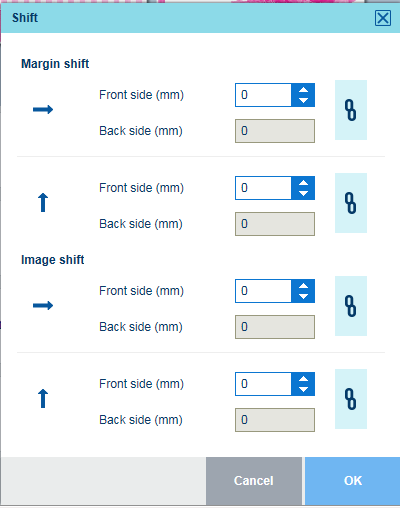 移動のオプション
移動のオプション「[シフト] 」をクリックします。
横方向 ( ) または縦方向 (
) または縦方向 ( ) で [画像シフト] オプションを使用します。
) で [画像シフト] オプションを使用します。
[表面 ({0})] フィールドをクリックして値を入力するか、「-」ボタンと「+」ボタンを使用します。この値は [裏面 ({0})] フィールドにも表示されます。
[裏面 ({0})] オプションのみを定義するには、チェーン シンボルをクリックして、表面フィールドと裏面フィールドのロックを解除します。
「[OK] 」をクリックします。
[余白の削除] オプションは、ソース ファイルのページの余白を消去します。余白の消去の最大値は、+/-100 mm / 3.94" です。
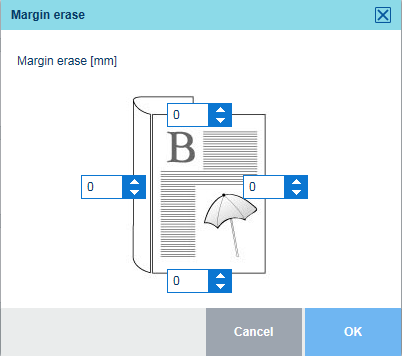 余白の消去のオプション
余白の消去のオプション「[余白の削除] 」をクリックします。
余白を消去する用紙の端 (上、下、左、右) をクリックします。
[綴じ辺] フィールドをクリックして値を入力するか、「-」ボタンと「+」ボタンを使用します。
「[OK] 」をクリックします。